有很多腾讯视频用户在开通了会员之后,不小心把自动续费功能开启了,这样一来会员过期之后就将自动续费,如果这不是你本意的话,用户可通过腾讯视频电脑客户端上进行取消,具体的操作流程,你可以往下看。
1、进入腾讯视频首页。进入后,点击右上角的灰色的头像,进入登录页面。
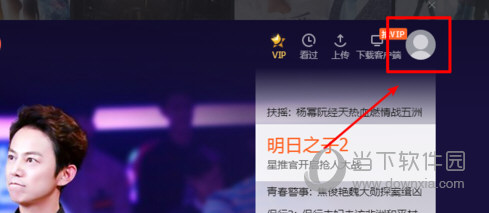
2、在登录选项中,选择自己需要取消自动续费账号的类型。微信和QQ二种账号是不互通的。
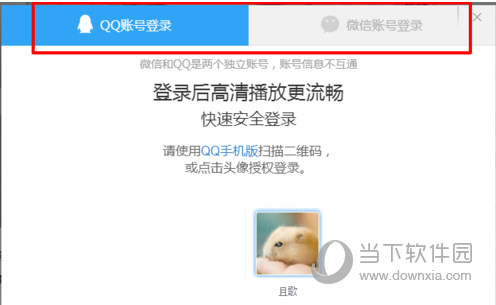
3、根据自己的账号类型登录成功后,将鼠标放置于头像上,点击vip等级标志。或直接点击头像后面的VIP等级标志。
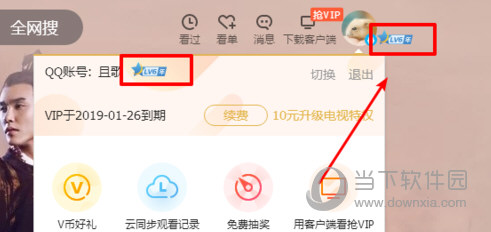
4、点击后,在页面的左侧可以看到个人vip到期时间。我们点击下方的“已开启自动续费”选项。
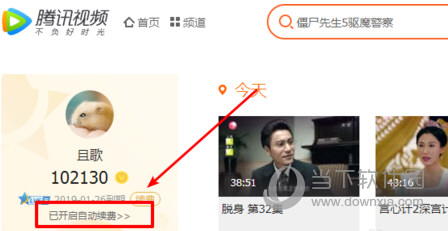
5、在跳转的新页面中,点击腾讯视频VP自动续费的“关闭”选项,即可关闭自动续费。
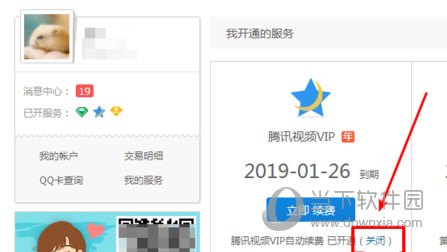
好了,以上就是小编为大家带来关于"电脑版爱奇艺怎么取消自动续费"全部内容介绍了,通过上面的操作步骤,相信你能顺利解绑,赶紧去试试吧!